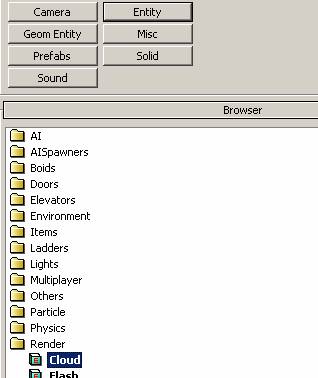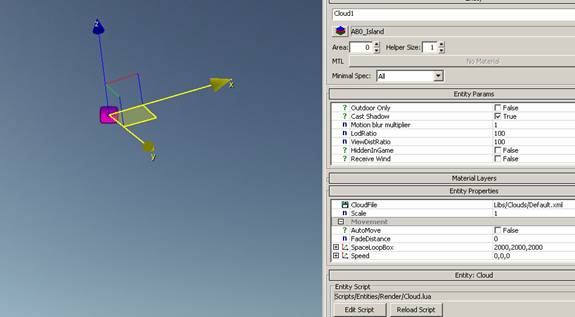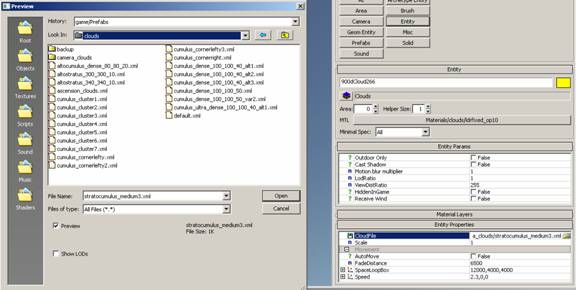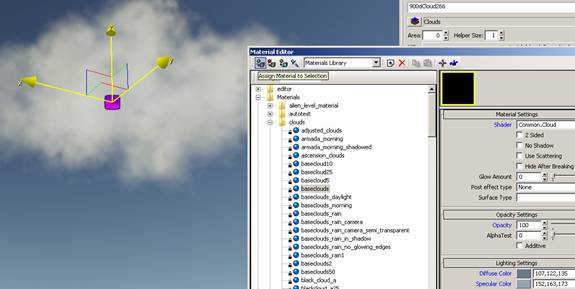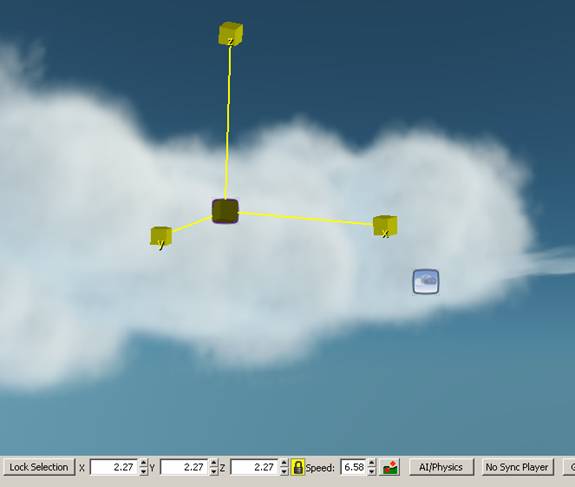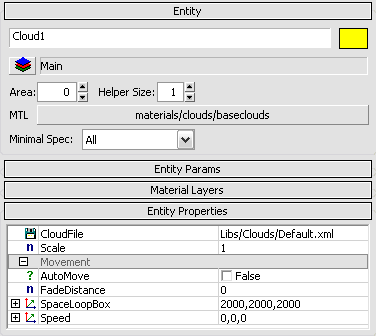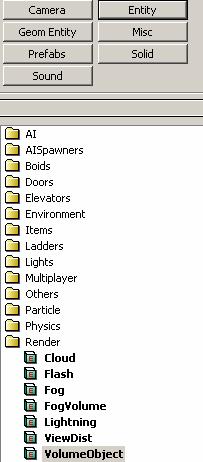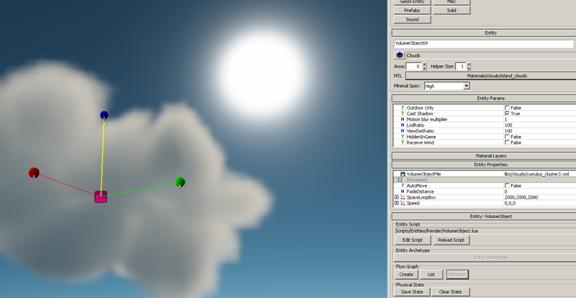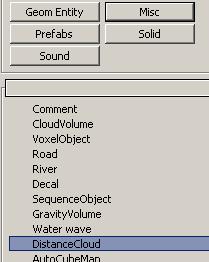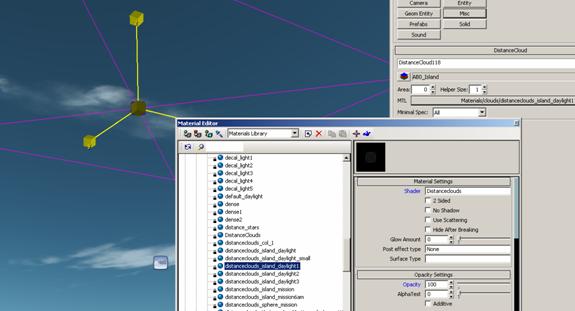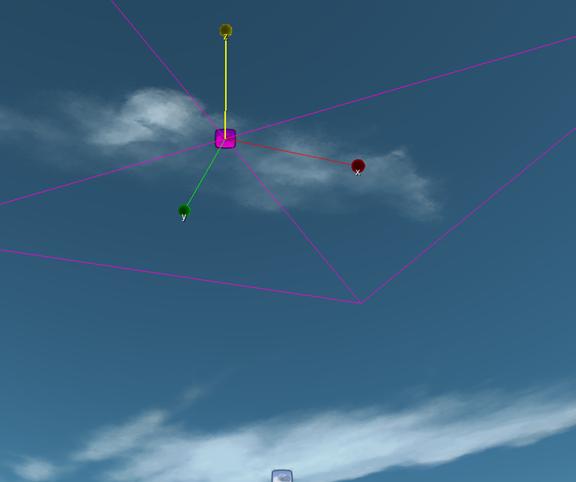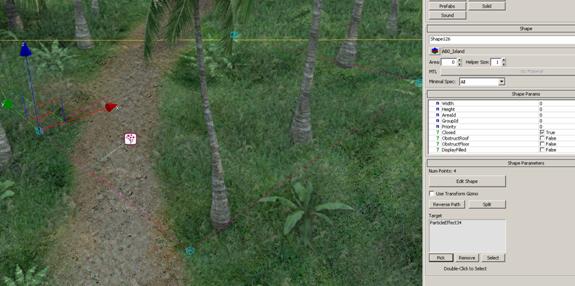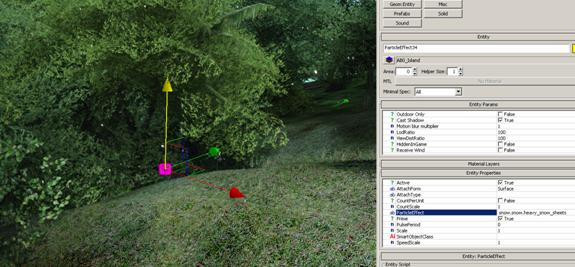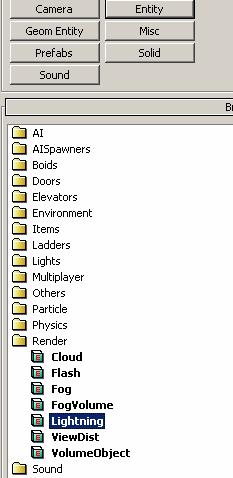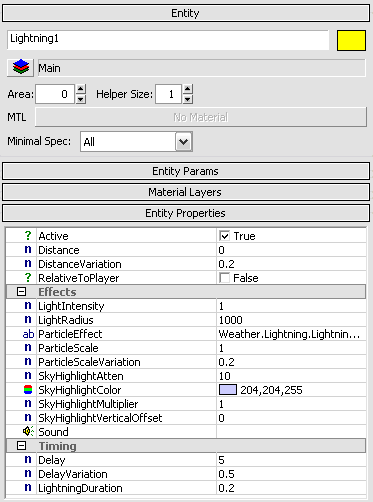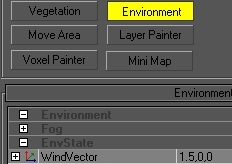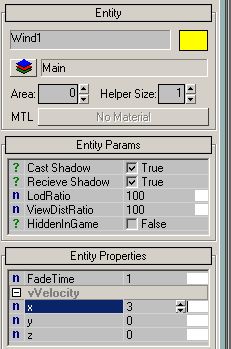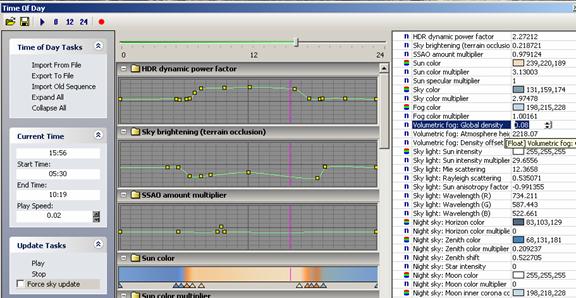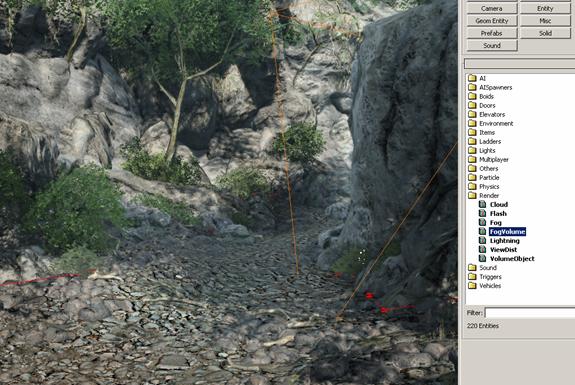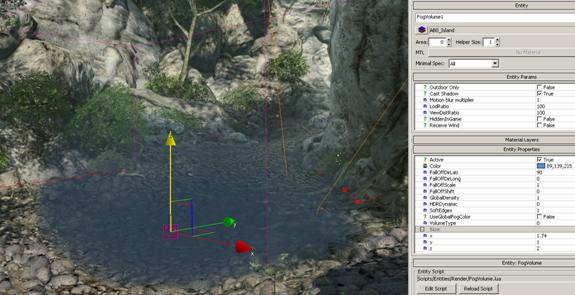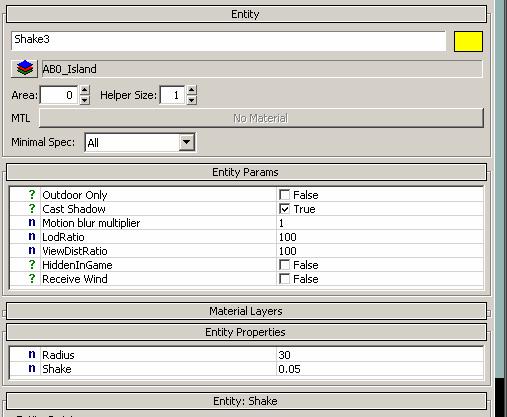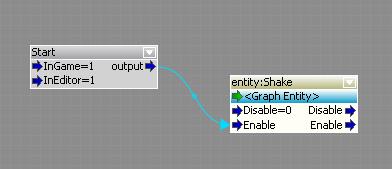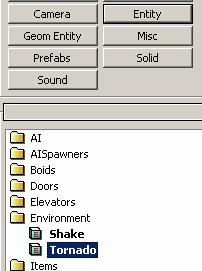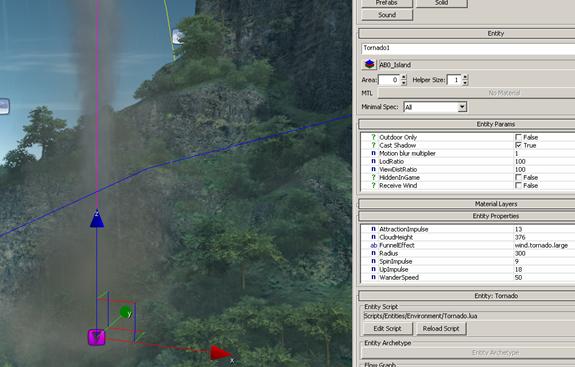Настройка погодных эффектов
Материал из CryWiki Russia
Шаблон:В процессе редактирования
Содержание |
Как настраивать погодные эффекты
Обзор
Типы погодных эффектов:
- Облака
- Дождь
- Снег
- Освещение
- Ветер
- Туман
- Землетрясение
- Землетрясение
Типы облаков
Существует три типа облаков, которые могут быть размещены:
- 3D облака (простое затенение)
- Clouds Volumes (объем облаков) (наилучшее затенение)
- Плоскость облаков (не 3D)
3D облака (простое затенение)
Перетащите и разместите сущность облаков на уровень:
Размещены они выше 1000 метров (значение z = 1000)
Выберите файл в свойствах облака, затем выберите один объект в папке game/libs/clouds:
Откройте Редактор материалов и выберите один из материалов облаков (Путь до нужной категории: Materials/Clouds) для вашего облака, если вы не любите стандартных материалов облаков)
Масштабируйте с помощью инструмента масштабирования:![]()
Движение облаков Чтобы настроить движение облаков, поставьте в свойствах автоматического движения значение TRUE, а также дистанцию 100 для создания эффекта постепенного исчезновения, когда он достигают ребра бокса, в котором они перемещаются. Затем вы должны указать насколько этот бокс большой, в котором они должны перемещаться от одного конца к другому . После этого вы должны указать скорость перемещения облаков. Для обычных облаков скорость примерно равна 5, а для быстрых равна 15. Экспериментируйте, но помните, если вы захотите выделить облако, желательно выключить автоперемещение, иначе вы вряд ли увидите выделенное облако.
Clouds Volumes (объем облаков) (наилучшее затенение)
Перетащите сущность объема на ваш уровень, разместив облака с отличным затенением.
Следующие шаги введут вас в сектор 3D облаков для изменения вида, перемещения и затенения Объема облаков
Разница между нормальными 3d облаками и объема облаков в качестве и возможности поворота:
Не создавайте слишком много Объемов Облаков, это создает ощущение нереальности
Примечание: если вы применяете новый материал, будьте уверены, что это создает корректное затенение для Volumes Облаков вы применяете «volumeobject» шейдер вне настроек материалов
Плоскость облаков
Перетяните и разместите Дистанцию облаков на вашем уровне:
Масштабируйте с помощью инструмента масштабирования до 100, затем примените один из материалов дистанции облаков(все материалы Distanceclouds шейдером в папки materials\clouds могут быть использованы):
Облака дистанции двухмерные, поэтому должны быть размещены далеко или выше игрока:
Тени облаков: Облака не отбрасывают тени в реальном времени, но могут использовать перемещающиеся текстуры на весь уровень, создавая иллюзию теней от облаков:
Используйте стандартные текстуры теней облаков Текстуры теней облаков (texture/clouds/cloud_pattern.dss), создавайте их в Adobe Photoshop (в местах, где вы не хотите видеть теней, рисуйте белым):
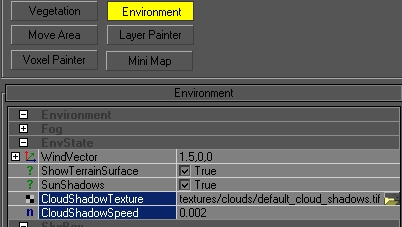 Установите Скорость тени облака около 0.001 для быстрых и 0.0005 для обычных.
Установите Скорость тени облака около 0.001 для быстрых и 0.0005 для обычных.
Дождь
Перетащите и разместите эффект частиц на ваш уровень:
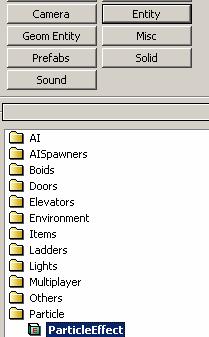
Добавьте этот эффект частиц в вашу зону дождя: rain.rain.space_loop
Для применения данного эффекта частиц, необходимо добавить в ваши исходники частиц имя данного эффекта. Скопируйте rain.rain.space_loop и вставьте это в слот. Изменяйте число для получения большего количества капель.

Лимит эффектов на определенном участке вашего уровня задает форма, используйте pick tool of the shape для выбора вашей системы частиц, активация и дезактивация которой происходит при пересечении игроком границы формы:
Снег
Перетащите и разместите Эффект частиц на ваш уровень:
Для добавления данного эффекта скопируйте его имя (snow.snow.heavy_snow_sheets) и вставьте в слот частиц. Изменяйте значение для получения большего количества снежных хлопьев
Ограничение эффекта на нужном участке вашего уровня задается формой, для этого с помощью pick tool of the shape выберите вашу систему частиц, которая активируется и дезактивируется при пересечении границы формы игроком:
Освещение
Добавьте освещение на ваш уровень:
Активируйте и изменяйте параметры времени(в секундах) для создания правильного освещения на ваш вкус.
Ветер
Глобальная скорость может быть изменена вводом чисел (значений по Шкале Бофорта) в настройках окружающей среды вектор скорости ветра(позитивное значение Y — как быстро ветер дует с севера, негативное Y — с юга, позитивное X — с востока, негативное X — с запада).
Для каждой области ветра создается форма и присоединяется к ней ветер. Для ветра скоростью 3м/c применимы следующие значения:
Туман
Глобальный туман уровня изменяется в окне «Time of day»:
Для тумана в определенной области разместите Объем Тумана(Fog Volume) на вашем уровне:
Затем выбираете размер покрытия области, где вы устанавливаете туман:
Изменяйте значения плотности и цвета как вам требуется. Используйте туман для симуляции тумана под тучами:
Без Объема Тумана тучи выглядят хуже:
Землетрясения
Перетащите и разместите центр землетрясения на вашем уровне: (its invisible so don’t worry)
Введите количество толчков и радиус в параметрах:
Активируйте Shake Entity, добавив в FlowGraph:
Торнадо
В параметрах торнадо вы можете изменить скорость вращения :
Результат
Теперь вы научились создавать различные эффекты погоды в The Sandbox Editor.